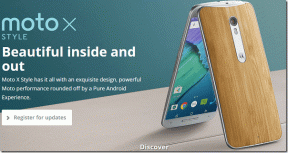Как интегрировать ваши учетные записи Yahoo и Hotmail с Gmail
Разное / / February 11, 2022
Gmail — фантастическая служба электронной почты благодаря своим непревзойденным функциям. Та гибкость, которую он дает, не может быть найдена в других сервисах, таких как почта Yahoo и Hotmail. Мы не говорим, что другие почтовые сервисы не годятся. Но Gmail определенно далеко впереди, когда речь идет о функциях и инновациях.
Чтобы воспользоваться всеми преимуществами, вам следует подумать о переходе на Gmail. Но для тех, кто давно использует Yahoo или Hotmail, переход не так прост. Не волнуйтесь, есть обходные пути, если вы не хотите так быстро отказываться от этих услуг.
При переходе на Gmail с почты Yahoo и Hotmail могут возникнуть две ситуации.
1. Вы хотите интегрировать свою старую учетную запись электронной почты с Gmail. Это означает, что ваша старая учетная запись активна, и вы получаете письма туда, но вы будете использовать ее прямо из Gmail, просто чтобы получить опыт использования новой службы электронной почты.
2. Вы хотите полностью перейти на Gmail, но не потерять старые электронные письма и контакты.
В этой статье мы обсудим случай 1 — Интеграция других ваших учетных записей электронной почты, таких как Yahoo и Hotmail, с Gmail. Мы придумаем продолжение этой статьи, в котором говорится о случае 2, завтра.
.Вот инструкции по интеграции вашей учетной записи Hotmail с учетной записью Gmail. Этот метод аналогичен Yahoo или любой другой почтовой службе, предоставляющей доступ по протоколу POP.
Дело 1. Я хочу управлять своей учетной записью Yahoo/Hotmail из своей учетной записи Gmail
Вы можете управлять своими другими почтовыми учетными записями прямо из интерфейса Gmail. Вам не нужно входить в эти почтовые аккаунты снова и снова. Кроме того, Gmail может получать все ваши старые электронные письма прямо в свой почтовый ящик. Вы можете создавать и отправлять электронные письма из Gmail и получателю, может показаться, что вы используете свою учетную запись yahoo/hotmail. Круто, не правда ли? Вот шаги.
1. Настройте новый Gmail Счет.
2. Нажмите на Настройки ссылка, указанная в правом верхнем углу страницы Gmail.
3. Перейдите на вкладку «Аккаунты и импорт». Нажмите на Добавьте учетную запись электронной почты POP3.
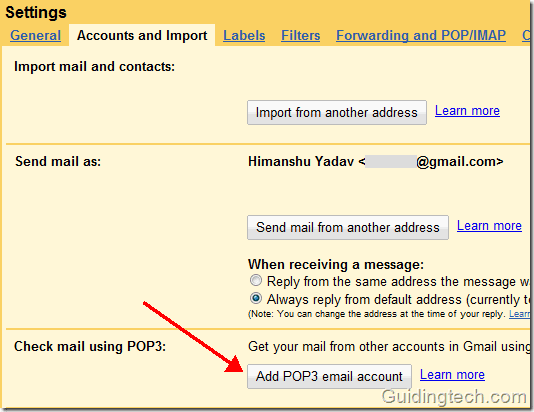
4. Появится новое окно. Введите адрес электронной почты, с которого вы хотите получать все письма. Вы можете добавить в общей сложности 5 разных учетных записей, включая другие учетные записи Gmail.
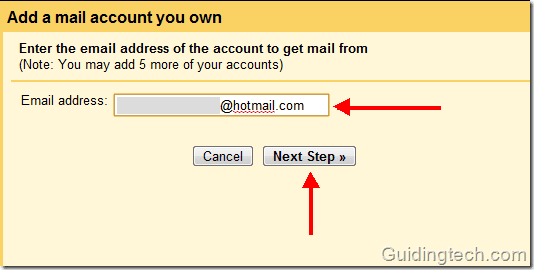
5. Введите настройки, как показано на скриншоте ниже. Это настройка учетной записи Hotmail. Настройки будут зависеть от службы электронной почты, которую вы используете. Проверять эта страница для настроек Hotmail (вы также можете проверить их на скриншоте ниже) и эта страница для доступа Yahoo Mail POP. Обратите внимание, что почта Yahoo предоставляет это только для пользователей Plus. Это означает, что если вы используете обычную учетную запись Yahoo, эти шаги не сработают. Вы бы предпочли полностью переключиться, о чем мы поговорим завтра в статье.
Если вы используете службу электронной почты, отличную от Yahoo и Windows Live (Hotmail), вам необходимо связаться с ними или просмотреть их справочные страницы, чтобы узнать настройки доступа по протоколу POP.
После заполнения всех правильных настроек нажмите «Добавить учетную запись».
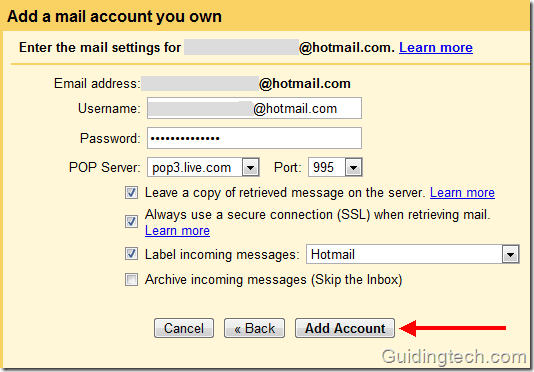
6. Gmail начнет проверять ваши старые электронные письма. Если в ваш почтовый ящик Hotmail поступит какое-либо новое письмо, оно автоматически появится в вашем почтовом ящике Gmail.
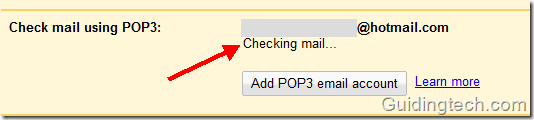
Снова перейдите в «Настройки»> «Учетные записи и импорт». Нажмите «Отправить почту с другого адреса».

Введите свое имя и адрес электронной почты, которые вы использовали в другой учетной записи.
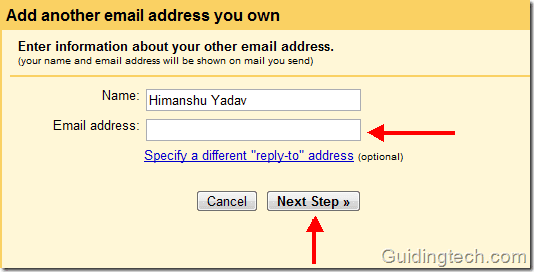
Вот и все. Теперь каждый раз, когда вы отвечаете на письмо, которое первоначально прибыло в наш почтовый ящик Hotmail, вы можете выбрать соответствующий адрес «от» в раскрывающемся меню. В данном случае это будет адрес электронной почты Hotmail.
Получатель не узнает, что вы отвечаете ему из учетной записи Gmail (однако, если он использует Outlook в качестве своего почтового клиента, он узнает. В заголовке электронной почты отображается сообщение «отправлено от имени [электронная почта защищена]”).
Вы также можете настроить фильтры и этикетки чтобы письма из вашей другой учетной записи были организованы внутри метки/папки.
Это были шаги по настройке вашей учетной записи электронной почты в Gmail и использованию ее, не сообщая миру о том, что вы используете новую службу электронной почты.
Завтра мы обсудим случай 2, который предполагает полный переход на Gmail без потери старых писем и контактов.
Последнее обновление: 02 февраля 2022 г.
Вышеупомянутая статья может содержать партнерские ссылки, которые помогают поддерживать Guiding Tech. Однако это не влияет на нашу редакционную честность. Содержание остается беспристрастным и аутентичным.